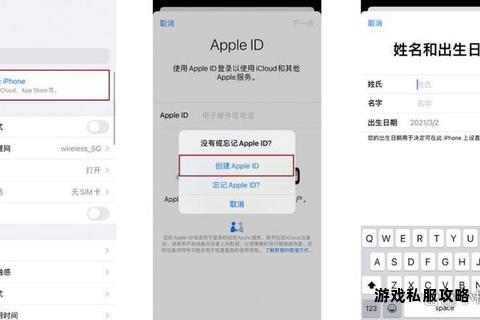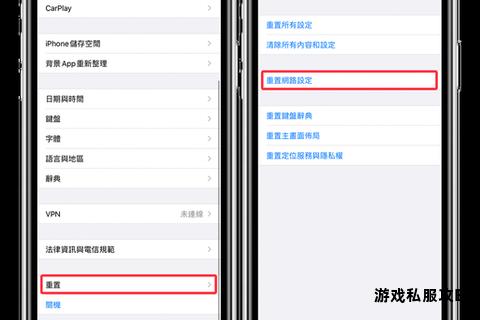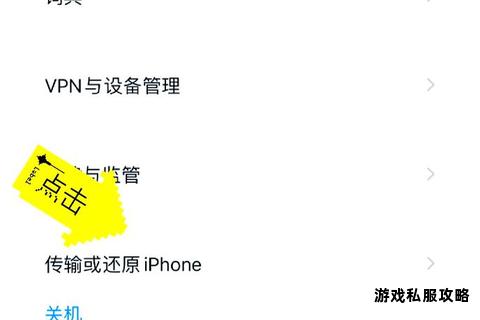当iPhone无法下载或更新应用程序时,用户可能会感到困扰。这一问题可能由多种因素引起,包括网络异常、账户设置错误、系统故障或设备兼容性限制等。本文将系统性地解析常见原因,并提供多种已验证的解决方案,帮助用户逐步排查问题,恢复App Store的正常使用。
一、检查网络连接与稳定性
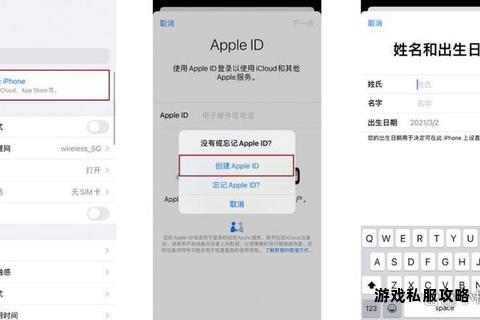
网络问题是导致App下载失败的最常见原因之一。
1. 切换网络环境
如果当前使用移动数据下载,请尝试连接Wi-Fi。由于iOS默认限制移动数据下载超过200MB的应用程序,建议在Wi-Fi环境下完成大文件下载。
若Wi-Fi信号较弱,可尝试靠近路由器或重启路由器以优化连接质量。
2. 验证网络权限
进入「设置」>「无线局域网」或「蜂窝网络」,检查是否已为App Store开启网络访问权限。某些情况下,误操作可能导致网络权限被禁用。
3. 排除DNS干扰
若网络连接正常但下载仍失败,可尝试修改DNS服务器地址。进入「设置」>「无线局域网」,点击当前连接的Wi-Fi名称,将DNS配置改为手动,并输入公共DNS(如`8.8.8.8`或`114.114.114.114`)。
二、排查账户与付款设置
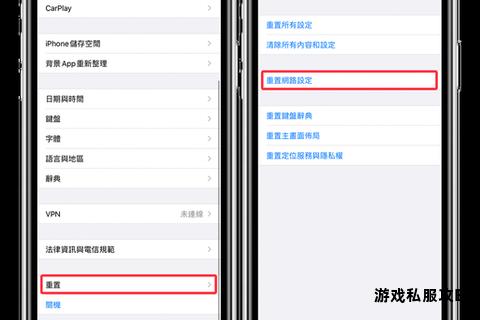
Apple ID的异常状态或付款信息错误会直接阻断下载流程。
1. 验证Apple ID状态
前往「设置」>「Apple ID」,检查账户是否被锁定或禁用。若出现“账户已禁用”提示,需联系Apple支持解锁。
确保当前登录的Apple ID与购买应用的账户一致。若使用家庭共享,需确认目标应用已开启共享权限。
2. 更新付款信息
即使下载免费应用,仍需确保账户绑定了有效的付款方式。进入「设置」>「Apple ID」>「媒体与购买项目」>「付款方式」,添加或更新信用卡、借记卡等信息。
若出现“账单问题”提示,需通过苹果官网的“报告问题”页面解决未支付的订单。
3. 重新登录Apple ID
登出当前账户:进入「设置」>「Apple ID」>「退出登录」,等待几分钟后重新登录以刷新账户状态。
三、释放设备储存空间
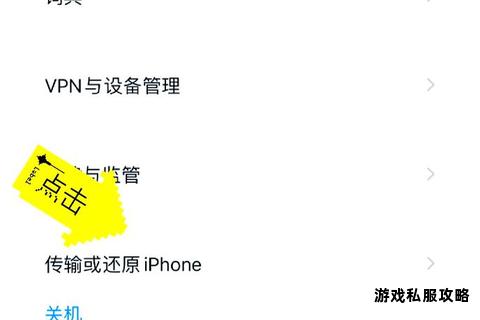
iPhone存储空间不足时,系统会暂停新应用的下载或更新。
1. 检查可用空间
进入「设置」>「通用」>「iPhone存储空间」,查看剩余容量。若低于1GB,建议清理冗余文件。
2. 快速清理建议
卸载未使用的应用:在存储空间页面选择占用较大的应用,点击「卸载App」保留数据,或「删除App」彻底移除。
清除Safari缓存:进入「设置」>「Safari」>「清除历史记录与网站数据」。
四、修复系统与App Store故障
系统临时错误或App Store服务异常可能导致下载中断。
1. 重启设备与App Store
强制重启:根据机型不同,同时按住「电源键」与「音量键」直至出现苹果标志。
关闭App Store后台进程:从屏幕底部上滑(或双击Home键)调出多任务界面,向上滑动关闭App Store,重新启动。
2. 重置网络设置
进入「设置」>「通用」>「传输或还原iPhone」>「还原」>「还原网络设置」。此操作会清除Wi-Fi密码,但可修复因配置错误导致的连接问题。
3. 更新iOS系统
旧版本系统可能存在与App Store的兼容性问题。进入「设置」>「通用」>「软件更新」,安装最新版本的iOS。
五、处理应用兼容性与隐藏内容
部分应用因设备限制或账户设置无法显示或下载。
1. 确认设备兼容性
检查应用的系统要求。例如,专为iPad设计的应用无法在iPhone上运行,需通过“仅限iPhone”筛选条件查找替代版本。
2. 恢复隐藏的已购项目
若应用未出现在已购列表中,可能是被误隐藏。通过App Store进入账户页面,选择「已购项目」>「不在此iPhone上」,点击云下载图标重新获取。
六、使用专业工具修复系统问题
若常规方法无效,可借助第三方工具深度修复系统故障。
1. iMyFone Fixppo
该工具可一键修复iOS系统错误,如白苹果、卡在恢复模式等,同时支持修复App Store下载异常问题。操作步骤简单,且不会导致数据丢失。
2. Tenorshare ReiBoot
另一款主流修复工具,可解决超过150种iOS系统问题,包括App Store无法连接或下载卡顿。提供免费试用基础修复功能。
七、联系Apple官方支持
若上述方法均未解决问题,建议通过以下途径获取帮助:
1. 在线支持
访问Apple支持官网,选择「App Store与购买」>「无法下载应用」,通过聊天或电话联系工程师。
2. 携带设备前往门店
通过「Apple支持」App预约最近的授权服务提供商,现场检测硬件或系统深层故障。
通过以上步骤,大部分下载问题可得到有效解决。建议用户按照顺序逐一尝试,并在操作前备份重要数据,以避免意外数据丢失。若问题仍持续,可能涉及更深层的硬件故障,需由专业技术人员进一步诊断。
相关文章:
文章已关闭评论!